win10怎么设置无线网络连接 电脑win10如何设置无线网络连接
更新时间:2023-06-29 15:12:40作者:runxin
如今大多办公场所都有实现无线网络覆盖,因此能够满足用户在使用win10电脑时通过连接无线网络来上网,可是有小伙伴刚接触win10系统时间不久,因此可能不懂得无线网络的连接设置,对此win10怎么设置无线网络连接呢?下面小编就给大家带来电脑win10设置无线网络连接方法。
具体方法:
1、在电脑中,打开系统设置页面,进入网络和internet选项。
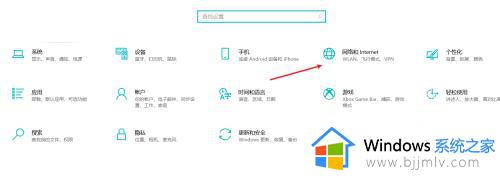
2、在网络和internet选项中,打开wlan选项。

3、我们需要将wlan功能开启,开启后点击显示可用网络选项。

4、打开网络列表后,我们就可以选择相应的无线网络进行连接就可以了。
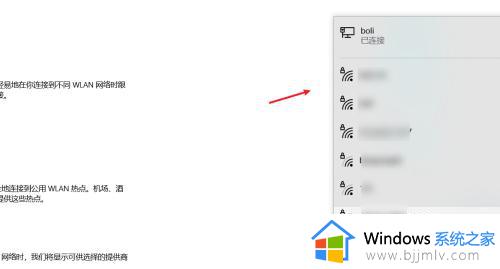
以上就是小编给大家分享的一篇电脑win10设置无线网络连接方法了,还有不清楚的用户就可以参考一下小编的步骤进行操作,希望本文能够对大家有所帮助。
win10怎么设置无线网络连接 电脑win10如何设置无线网络连接相关教程
- win10电脑如何连接网络wifi win10电脑连接无线网络连接步骤
- win10电脑连接无线网络怎么连接 win10系统如何连接wifi
- win10不能连接无线网络怎么办 win10电脑无线网络无法连接解决方法
- win10没有了无线网络连接怎么办 win10系统没有了无线网络连接如何解决
- win10网线连接电脑怎么设置上网 win10网线直接连电脑如何设置才能上网
- win10怎么配置ip连接网络 win10如何设置ip地址连接网络
- windows10没有无线网络连接怎么回事 win10系统没有无线网络连接功能如何处理
- win10看不到无线网络连接怎么办 win10看不见无线网络连接解决方法
- win10插上网线后怎么设置 win10电脑初次连接网线怎么设置
- win10 xbox无法连接网络怎么办 win10电脑xbox网络连接失败处理方法
- win10如何看是否激活成功?怎么看win10是否激活状态
- win10怎么调语言设置 win10语言设置教程
- win10如何开启数据执行保护模式 win10怎么打开数据执行保护功能
- windows10怎么改文件属性 win10如何修改文件属性
- win10网络适配器驱动未检测到怎么办 win10未检测网络适配器的驱动程序处理方法
- win10的快速启动关闭设置方法 win10系统的快速启动怎么关闭
热门推荐
win10系统教程推荐
- 1 windows10怎么改名字 如何更改Windows10用户名
- 2 win10如何扩大c盘容量 win10怎么扩大c盘空间
- 3 windows10怎么改壁纸 更改win10桌面背景的步骤
- 4 win10显示扬声器未接入设备怎么办 win10电脑显示扬声器未接入处理方法
- 5 win10新建文件夹不见了怎么办 win10系统新建文件夹没有处理方法
- 6 windows10怎么不让电脑锁屏 win10系统如何彻底关掉自动锁屏
- 7 win10无线投屏搜索不到电视怎么办 win10无线投屏搜索不到电视如何处理
- 8 win10怎么备份磁盘的所有东西?win10如何备份磁盘文件数据
- 9 win10怎么把麦克风声音调大 win10如何把麦克风音量调大
- 10 win10看硬盘信息怎么查询 win10在哪里看硬盘信息
win10系统推荐